
时间:2021-02-12 10:00:50 来源:www.win10xitong.com 作者:win10
今天网友说他在用win10系统的时候突然就遇到了win10开机密码图解的问题,有可能我们都会遇到win10开机密码图解这样的情况吧,我们来看看怎么解决win10开机密码图解问题,解决这个问题的步骤如下:1、首先,把带PE功能的U盘插入到电脑中,然后进入BOIS设置U盘启动,保存退出。2、进入U盘启动的界面,。选择后回车进入,选择【01】清除Windows 登陆密码就完美的搞定了。接下去我们就配合上图片,来给大家说一下win10开机密码图解的详尽处理方式。
推荐系统下载:win10专业版
win10如何破解开机密码?很多人为了系统安全会设置一个开机登录密码。大多数win10用户使用本地帐户,即由管理员或他们自己创建的帐户。设置密码后,他们很可能会忘记。此时,他们无法进入系统,但不用担心忘记密码。我们可以用u盘破解密码。所以Win10官网边肖会在看完之后给你讲解如何清除密码。希望大家看完之后有所了解。
Win10破解密码图解说明
1.首先,将具有对等功能的u盘插入电脑,然后进入BOIS,设置u盘启动、保存和退出。
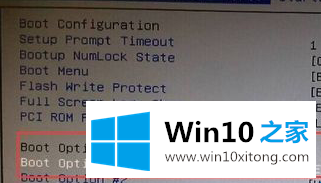
2.进入u盘启动界面。选择后输入,选择[01]清除Windows登录密码。
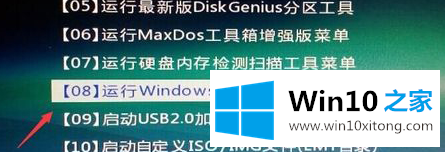
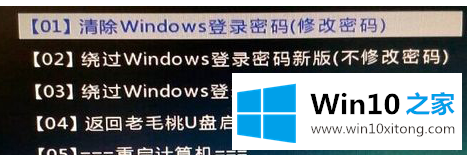
3.如果知道Win10安装的盘符,选择1;如果你不知道,选择2并输入。
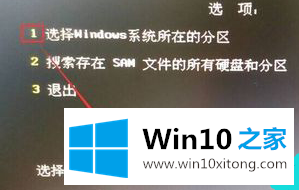
4.搜索SAM数据文件路径,然后按回车键。


5.检查用户名以清除密码。然后将它前面的序列号输入下面的选择输入序列号,并输入。
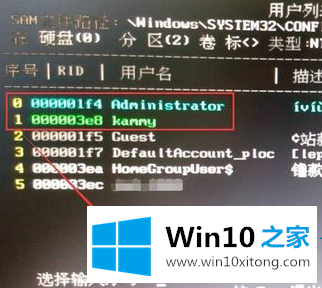
6.进入下一界面后再次点击Y

7.用户属性已成功修改。按任意键退出并重新启动计算机。

8.重启电脑,再次进入登录界面。单击箭头按钮登录到计算机
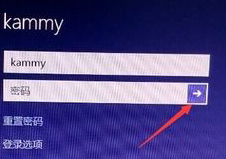
以上是教你破解win10开机密码的方法,希望对你有帮助。Windows10就是这样破解登录密码的。如果忘记了本地账户的密码,可以通过上述方法破解密码。
写在最后
SAM是Windows系统中负责保存帐户名和密码的文件。如果忘记了登录密码,只需要借助相关工具在SAM中重置或修改密码,这其实是这个方法的核心内容,所以不用使用micro PE工具箱,只要能修改SAM的工具即可。但是需要注意的是,SAM只保存系统的本地账号和密码。如果你的Win10是通过微软账号登录的,那就没用了。还有一点就是,不要这样做坏事!
有关于win10开机密码图解的详尽处理方式呢,小编在上面的内容就说得非常详细了,你学会了吗?如果还没有解决这个问题,欢迎留言给本站。